如果你遇到电脑无法关机一直重启的问题,真的会让人抓狂。明明只想好好关机,却发现电脑无法关机并且不断重启。别着急,这个问题有几个常见的解决方法,让我们一步步来看看怎么解决吧!

一、强制关机
首先,你可以尝试强制关机。虽然这不是最理想的解决办法,但有时候可以暂时缓解问题:
1、按住电源按钮5-10秒钟,直到电脑完全关闭。
2、如果按电源按钮不起作用,可以拔掉电源线(台式机)或取出电池(笔记本电脑)。
二、更新或重新安装驱动程序
驱动程序问题是导致电脑无法正常关机的常见原因,特别是显卡和网卡驱动。驱动人生可以自动扫描并更新电脑上的驱动程序,保持系统的稳定性和性能。因此,可以尝试利用驱动人生来更新驱动程序:

 好评率97%
好评率97%  下载次数:4786509
下载次数:4786509 1、启动驱动人生10后,打开“驱动管理”-“扫描”界面,点击“立即扫描”,等待驱动扫描完成;
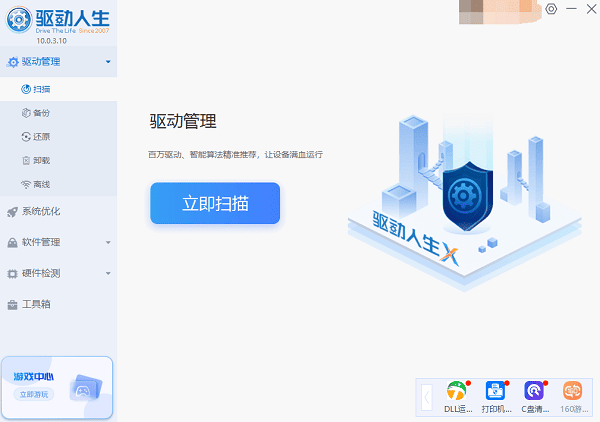
2、扫描结束后就会检测出你的电脑需要升级的显卡驱动程序,点击“升级驱动”,等待驱动下载更新完成即可。
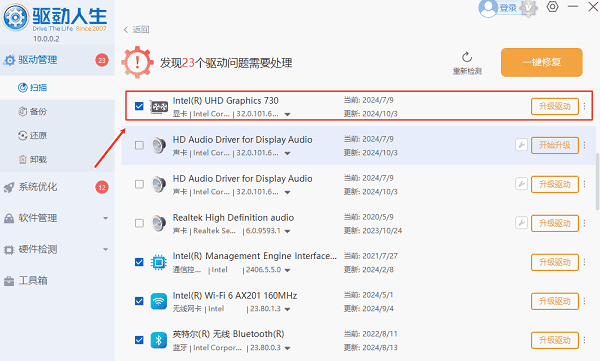
三、检查系统设置
有时,系统设置不当可能会导致电脑无法正常关机并重启。可以尝试以下方法:
1、快速启动功能可以加快启动速度,但有时会导致关机问题。按下`Win + I`键,打开“设置”,选择“系统” > “电源和睡眠” > “其他电源设置”。在电源选项中,点击“选择电源按钮的功能”,然后点击“更改当前不可用的设置”。取消勾选“启用快速启动”,点击“保存更改”。
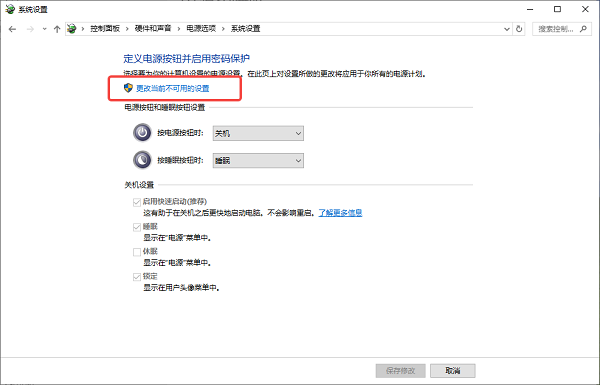
2、在电源选项中,确保选择了正确的电源计划,尤其是在“高级电源设置”中,确保“关机操作”设置为“关机”。
四、检查系统文件
系统文件损坏也可能导致电脑无法正常关机,可以使用系统文件检查工具(SFC)来扫描并修复系统文件:
1、按下`Win + X`键,选择“命令提示符(管理员)”。
2、在命令提示符中输入`sfc /scannow`并按回车。系统将自动扫描并修复损坏的系统文件,完成后重启电脑。
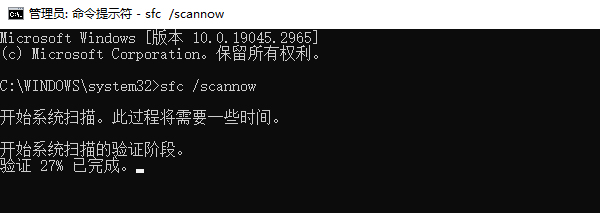
五、禁用自动重启
有时候,系统崩溃或蓝屏会导致电脑自动重启,可以尝试禁用自动重启功能:
1、右键点击“此电脑”,选择“属性”,然后点击“高级系统设置”。
2、在“高级”选项卡中,点击“启动和故障恢复”下的“设置”按钮。取消勾选“系统失败”下的“自动重新启动”,点击“确定”。
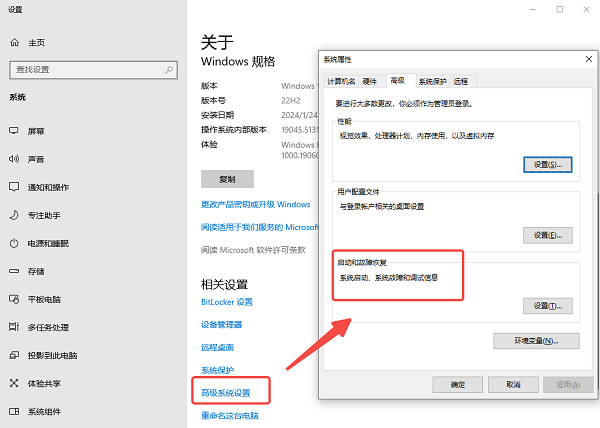
六、运行Windows更新
系统更新可以修复许多已知的问题和漏洞,可能包括关机问题:
按下`Win + I`键,打开“设置”,选择“更新和安全”。点击“检查更新”,等待系统查找并安装最新的更新,完成后重启电脑。
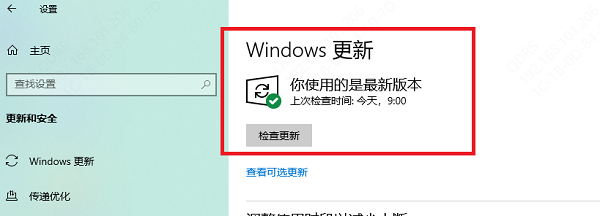
以上就是电脑无法关机一直重启的解决方法,希望对你有帮助。如果遇到网卡、显卡、蓝牙、声卡等驱动的相关问题都可以下载“驱动人生”进行检测修复,同时它还支持驱动下载、驱动安装、驱动备份等等,可以灵活的安装驱动。

 好评率97%
好评率97%  下载次数:4786509
下载次数:4786509 


